Actualizat în aprilie 2024: Nu mai primiți mesaje de eroare și încetiniți sistemul dvs. cu instrumentul nostru de optimizare. Ia-l acum la acest link
- Descărcați și instalați instrumentul de reparare aici.
- Lasă-l să-ți scaneze computerul.
- Instrumentul va face atunci reparați computerul.
Ștergerea profilurilor de utilizator Microsoft Windows 10 inutile din computerul dvs. poate fi foarte utilă dacă aveți prea multe profiluri de utilizator sau dacă nu le mai utilizați.
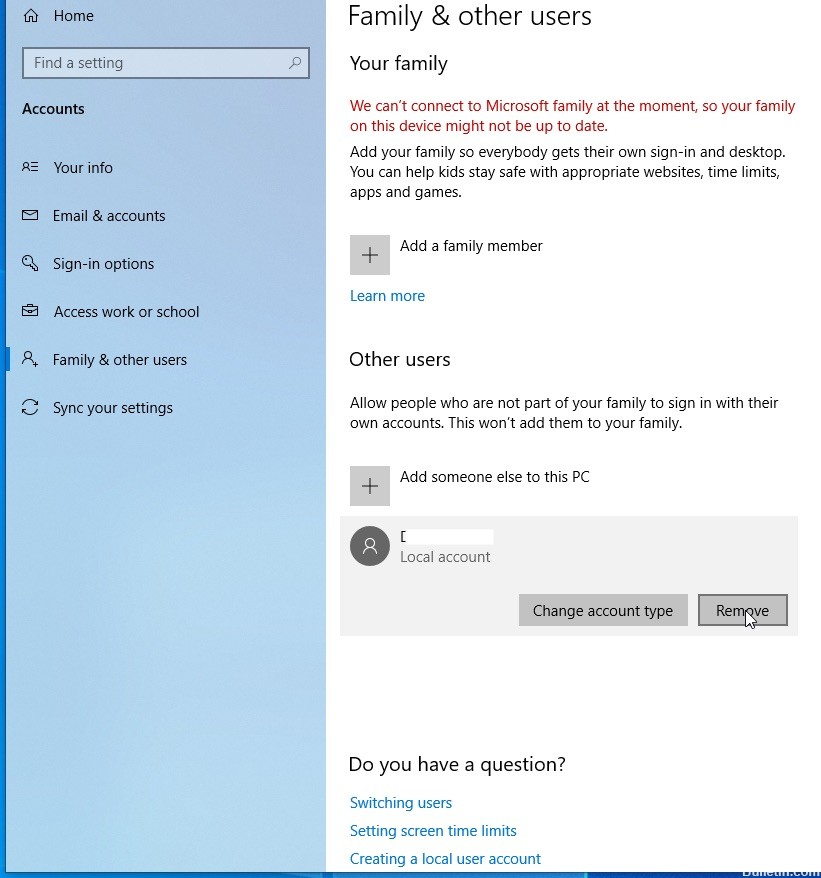
Un profil de utilizator este creat prima dată când un utilizator se conectează la un computer.
Profilul este stocat pe hard disk-ul local al computerului C: \ Users \ Profile Folder și conține setările contului pentru imagini de fundal, salvatoare de ecran, preferințele indicatorului, setările audio și alte funcții. Profilurile utilizatorilor se asigură că setările dvs. personale sunt utilizate atunci când vă conectați la Windows. Dacă profilul unui utilizator este deteriorat, de exemplu, atunci când vă conectați la computer, primiți următorul mesaj de eroare: Serviciul de profil de utilizator nu s-a conectat cu succes și profilul de utilizator nu poate fi încărcat. Aceste erori pot fi apoi corectate prin ștergerea profilului utilizatorului și crearea unuia nou.
Aici, trebuie ștergeți profilul fără a fi vreodată nevoie să ștergeți contul principal. Funcționează destul de bine în multe cazuri, și ca atare este unul dintre primii pași dacă doriți să rezolvați probleme cu Windows 10. Vă rugăm să rețineți că, înainte de a încerca să ștergeți profilul de utilizator, trebuie să vă asigurați că are privilegii de cont, altfel va face nu functioneaza.
Actualizare aprilie 2024:
Acum puteți preveni problemele computerului utilizând acest instrument, cum ar fi protejarea împotriva pierderii fișierelor și a malware-ului. În plus, este o modalitate excelentă de a vă optimiza computerul pentru performanțe maxime. Programul remediază cu ușurință erorile obișnuite care ar putea apărea pe sistemele Windows - nu este nevoie de ore întregi de depanare atunci când aveți soluția perfectă la îndemână:
- Pasul 1: Descărcați Instrumentul pentru repararea și optimizarea calculatorului (Windows 10, 8, 7, XP, Vista și Microsoft Gold Certified).
- Pasul 2: Faceți clic pe "Incepe scanarea"Pentru a găsi probleme de registry Windows care ar putea cauza probleme la PC.
- Pasul 3: Faceți clic pe "Repara tot"Pentru a rezolva toate problemele.
Ștergeți profilul utilizatorului utilizând Management avansat de sistem
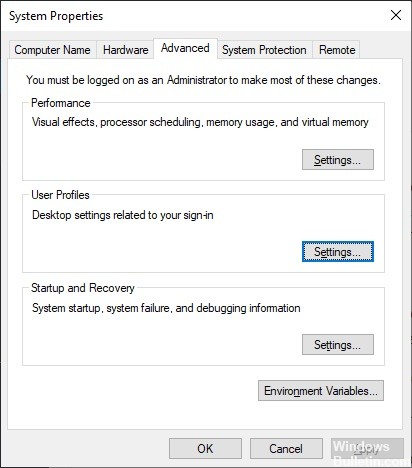
- Primul pas este să deschideți caseta de dialog Run, apăsând tasta Windows + R de pe tastatură. De acolo, tastați următoarele în casetă, apoi apăsați Enter:
- Proprietățile sistemului Advanced
- Câmpul System Properties, care conține toate opțiunile disponibile, ar trebui să se deschidă imediat.
- Va trebui să faceți clic pe butonul Setări din secțiunea Profil utilizator.
- Apoi selectați profilul corect și faceți clic pe Ștergere.
- Confirmați ștergerea și gata.
Ștergeți manual un profil de utilizator din Windows 10 prin intermediul Editorului de registru

- Deschideți File Explorer.
- Accesați folderul C: \ Utilizatori și căutați numele de utilizator pe care doriți să îl ștergeți. Folderul corespunzător conține tot ce se referă la profilul utilizatorului, deci tot ce trebuie să faceți este să ștergeți acest folder.
- Acum deschideți editorul de registru.
- Accesați următoarea cheie de registry.
- HKEY_LOCAL_MACHINE \ Software \ Microsoft \ Windows NT \ Versiunea curentă \ Listă de profiluri
- În partea stângă, treci prin subkeys. Pentru fiecare sub-cheie, căutați datele de valoare ale lanțului de valori ProfileImagePath. După ce l-ai găsit pe cel care indică profilul utilizatorului șters, ștergeți-l.
https://serverfault.com/questions/450389/how-to-delete-domain-user-profile-from-a-computer
Sfat expert: Acest instrument de reparare scanează arhivele și înlocuiește fișierele corupte sau lipsă dacă niciuna dintre aceste metode nu a funcționat. Funcționează bine în majoritatea cazurilor în care problema se datorează corupției sistemului. Acest instrument vă va optimiza, de asemenea, sistemul pentru a maximiza performanța. Poate fi descărcat de Faceți clic aici

CCNA, Web Developer, Troubleshooter pentru PC
Sunt un pasionat de calculator și un profesionist IT practicant. Am experiență de ani de zile în spatele meu în programare pe calculator, depanare și reparații hardware. Mă specializează în Dezvoltarea Web și în Designul bazelor de date. De asemenea, am o certificare CCNA pentru proiectarea și depanarea rețelelor.

